Първи стъпки
Така че, не мога да чакам да се създаде страхотна музика, а?
Тази статия предоставя кратко ръководство да ви помогне бързо да се разбере какво е това, което на пръв запознаване с програмата.
Изтегляне на звуци
Можете да, между другото, просто влачите и пускате аудио файлове от всеки файлов мениджър в Mixcraft.
Създаване на примки (контур)
За да добавите контур, да постави нещата на курсора на мишката в дясно на аудио клип, докато тя мутира в, а след това щракнете до левия бутон на мишката и да се премести на мишката надясно, увеличаване на продължителността на клипа. Всеки цикъл е визуално посочено от триъгълници на горната и долната част на скобата.
Записване на игра на виртуалната клавиатура
Добавете инструментален проект песен. Това ще бъде един бутон във формата на клавиши на пиано, се отваря прозорецът за управление на своите виртуални инструменти. Кликнете до бутона и се зареди ние се интересуваме от синтезатора. Определете своя тон и кликнете следващата си в тази посока бутона «REC», за да го маркирате за запис. Активиране на запис и дрънка на бележките за свързан MIDI-клавиатура или на конвенционален компютър клавиатура, вградена отваряне Mixcraft "Музиката Keyboard" от менюто "View". В края на записа, ние можем да се коригира, записани бележки, управление сила на натиск (засягат обем), отчетени keyprints и др.
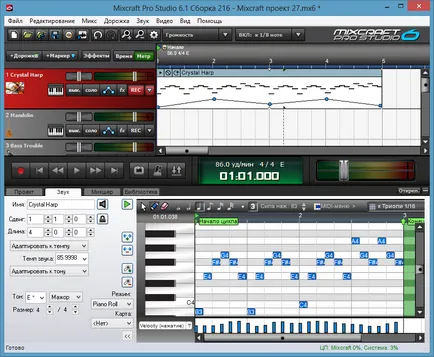
Описание построен виртуални инструменти - тук:
Инструменти Mixcraft 6 (стандарт).
Инструменти Mixcraft Pro Studio 6 (професионална).
Запис от микрофон
Добавете аудиозапис в проекта. В непосредствена близост до пистата под знака на запис ( «REC») ще се намира с помощта на бутона триъгълник, който се отваря меню за избор на източник на сигнал. Нека подчертая, където нашият микрофон, бележка път и започнете да записвате. След приключване на записа, ние ще бъдем в състояние бързо изчистване на звука на шума, се синхронизира с темпо, обем се нормализира и се прилагат никакви ефекти.
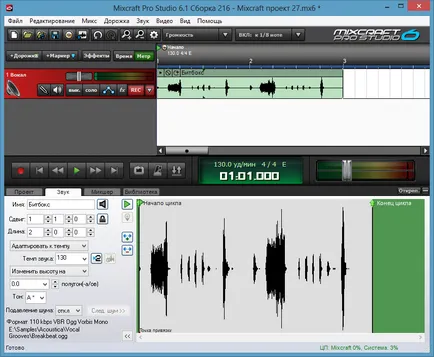
Добавяне на ефекти
На пистата, където се записва вокалите това, натиснете бутона «FX», за да открие своя прозорец контрол ефекти. Заредете всяко полезно действие за вокали, например - Reverb «Acoustica Reverb». Настройте реверберация според вкуса си, или да се автоматизира гладка появата на ефекта с времето, разкривайки автоматизация пистата, като изберете желаната опция и автоматизация точки един от друг.
Описание вградени звукови ефекти:
Mixcraft 6 Ефекти (стандарт).
Mixcraft Pro Studio 6 Effects (Professional).
Запазване на аудио файл
Когато проектът е готов, ние със сигурност искате бързо да го изпратите на приятелите си и да качите в интернет за всички, за да слушате. Удобен начин да се направи това, освен проекта в един аудио файл, който можете да слушате чрез който и да е медиен плеър, без дори да се налага инсталиран на компютъра Mixcraft. За бързо доведе до един прозорец с опции за износ проект за аудио файл, в лентата с инструменти, има го knopkaNazhmom. В прозореца, който се появява, поиска от името на файла, изберете формат (MP3. WMA. OGG или WAV). конфигуриране на параметрите на кодиране (отговорни за качеството на звука). попълване на таговете и натиснете до бутона "Save".
Record Audio-CD
В лентата с инструменти има и бутон за CD запис се отваря запис параметри прозорец.
Изберете скоростта, посочете името на диск и натиснете бутона Напред "Burn! ".
Допълнителни материали за обучение могат да бъдат намерени на сайта ни под уроци Mixcraft.